Teie Samsung Galaxy S10 on läikiv ja täis vingeid. Ma olen su peale päris kade. Kuigi mu J7 Refine töötab piisavalt hästi, olen S10 käes hoidnud ja sellega mänginud. See on lihtsalt nii palju… VEEL. Ekraan ja ekraan on täiesti uhked. Telefoni korpus on klanitud ja kiirus, millega see asju teeb, muudab mu telefoni 2000. aastate algusest pärit libiseva mulje. Ärge isegi alustage mind fotokvaliteediga! Teie tehtud fotod on lihtsalt vapustavad. Olen kindel, et mõnikord soovite need kunstiteosed oma S10-st arvutisse üle kanda.
Olenemata sellest, kas kasutate Maci või Windowsi masinat, pole S10 ühendamine ning heli-, video- ja fotofailide edastamine sugugi keeruline. Lubadus, mis antud väikesi sõrmi ühendades! Sukeldume ja alustame!
Galaxy S10 ühendamine Windowsi arvutiga
Esimene asi, mida peate tegema, on ühendada andmekaabel telefoni ja sülearvuti või arvuti mis tahes saadaoleva USB-pordiga. Niipea, kui seda teete, võib teie telefoni ekraanile ilmuda teade, mis küsib, kas soovite lubada juurdepääsu oma telefoni andmetele. Peate puudutama "Lubama" jätkamiseks nuppu.
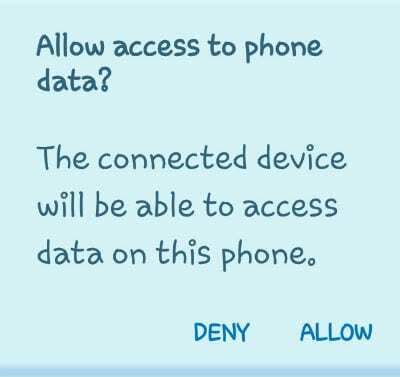
Järgmine asi, mida näete, on telefoni ülaosas väike kast, mis ütleb "USB failiedastuseks. Muude valikute kuvamiseks puudutage.”
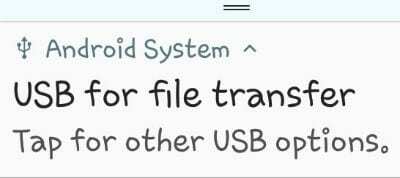
Erinevate valikute avamiseks puudutage seda kasti. Nüüd on teil lubatud valida "Teisalda failid" ja veel mõned asjad. Enamasti kasutate seda ülaosa "Edasta failid" valikut, nii et jätkake ja puudutage seda kohe.
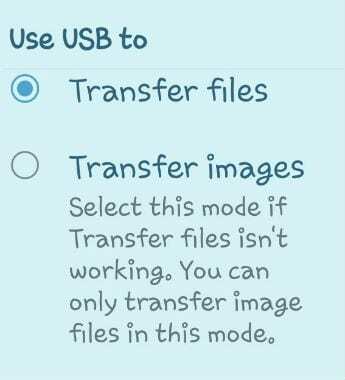
Nüüd avaneb teie sülearvutis või monitoris kast, mis näeb välja nagu alloleval pildil. Mina isiklikult valin tavaliselt kõigepealt "Ava seade failide vaatamiseks". Enne kui otsustan, mida sellega teha, tahan näha, mis mu telefonis on. Kui aga soovite lihtsalt kõik oma fotod (või muud failid) arvutisse üle kanda, valige ülemine valik: "Impordi fotod ja videod".
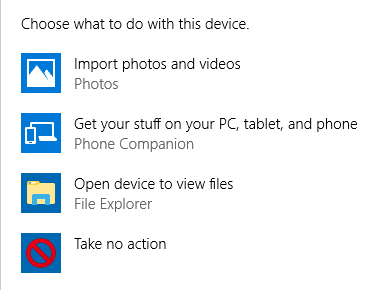
Arvuti hakkab otsima kõiki teie telefonis olevaid fotosid ja videoid.
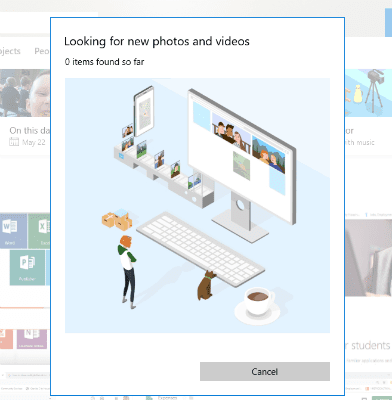
Kui teil on neid palju nagu mul, võib selle valmimine veidi aega võtta. Kui see on tehtud, valitakse kõik leitud failid automaatselt edastamiseks. Saate kerida ja tühjendada kõik asjad, mida te ei soovi oma arvutisse saata, näiteks Facebooki meemid, mille olete võib-olla salvestanud. Kui olete oma valikud teinud, soovitan puudutada nuppu "Impordi valikud" nuppu, enne kui midagi muud teete.
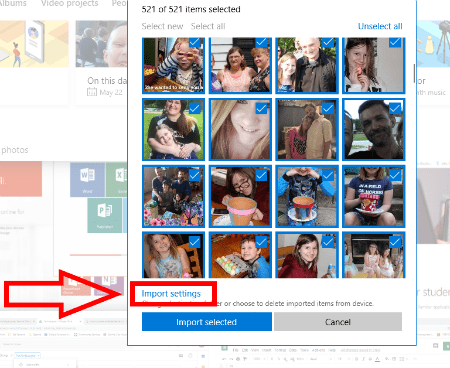
See avab kasti, mis võimaldab teil teha mõned olulised valikud. Esiteks peate valima, kuhu soovite oma pildid ja failid salvestada. Järgmisena saate otsustada, kuidas soovite üksusi rühmitada. Viimasena – ja kõige tähtsamana – küsib see, kas soovite failid ja fotod pärast arvutisse ülekandmist telefonist kustutada. See on loomulikult isiklik valik, nii et ma ei ütle teile, kas märkida see ruut või mitte. Teie S10-s on palju ruumi, nii et te ei pea neid tingimata telefonist kustutama, kui te seda ei soovi.
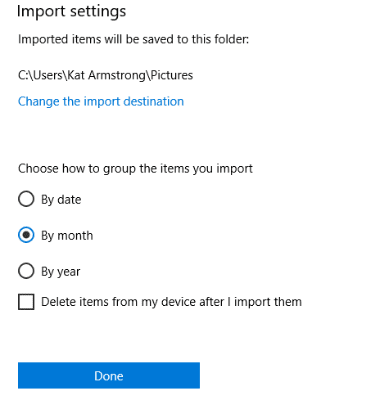
Kui valikud on tehtud, klõpsake nuppu "Valmis" ja seejärel klõpsake importimiskuva allosas sinist nuppu "Impordi valitud" nuppu. Kõik teie asjad on nüüd automaatselt teie sülearvutisse või arvutisse salvestatud!
Kuidas ühendada Galaxy S10 Maciga ja teisaldada fotosid
- Lae alla Androidi failiedastus oma Macile.
- Kui kasutate Android File Transferit esimest korda, peate selle juurde liikuma ja seejärel selle avama. Pärast seda, kui olete seda üks kord kasutanud, avaneb see iga kord, kui ühendate S10 masinaga. Jätkake ja ühendage oma Galaxy S10, kui programm on avatud (esmakordsed kasutajad).
- Pühkige S10 ülaosast alla ja puudutage USB-ikooni. Vali "Faili edastus" ja siis lööma "Ainult üks kord" või "OKEI". Mõnikord võib see teilt küsida, kas soovite "Alustama".
- Nüüd avab Androidi failiedastusprogramm oma akna, mis näitab kõiki teie Galaxy S10 andmeid. Kausta avamiseks klõpsake iga leitud üksuse vasakpoolsel erinevatel nooltel. Otsige üles vajalikud failid ja valige need – kas ükshaaval või rühmas, kui teate, kuidas. Hoidke kursorit nende peal ja lohistage need otse oma Maci kausta, kuhu soovite need paigutada, ja kukutage need sinna. See on kõik!
Milliseid muid küsimusi teil oma Samsung Galaxy S10 kohta on? Olen uurija ja teen kõik endast oleneva, et teile vastused leida.
Head failiedastust!